Ce wikiHow vous apprend à forcer l'affichage de fichiers cachés sur votre clé USB afin de pouvoir les ouvrir. Vous pouvez effectuer ce processus sur les ordinateurs Windows et Mac.
Méthode One of Two:
Sous Windows
- 1 Branchez votre clé USB sur votre ordinateur. Insérez le lecteur USB dans l'une des fentes minces et rectangulaires du boîtier de votre ordinateur.
- Si vous utilisez un ordinateur de bureau, les ports USB se trouvent généralement à l'avant ou à l'arrière du boîtier de l'ordinateur.
-
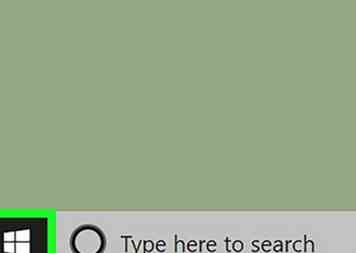 2 Open Start
2 Open Start  . Cliquez sur le logo Windows dans le coin inférieur gauche de l'écran.
. Cliquez sur le logo Windows dans le coin inférieur gauche de l'écran. -
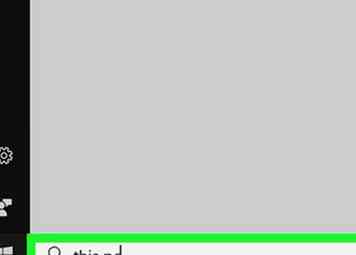 3 Tapez ce pc. Cela va chercher votre ordinateur pour le programme Ce PC.
3 Tapez ce pc. Cela va chercher votre ordinateur pour le programme Ce PC. -
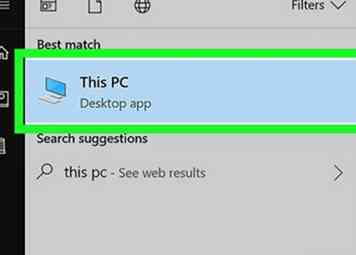 4 Cliquez sur Ce pc. C'est une icône en forme de moniteur d'ordinateur en haut de la fenêtre de démarrage. Cela ouvre ce PC.
4 Cliquez sur Ce pc. C'est une icône en forme de moniteur d'ordinateur en haut de la fenêtre de démarrage. Cela ouvre ce PC. -
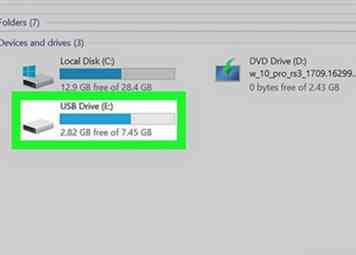 5 Ouvrez votre lecteur flash. Trouvez le nom de votre lecteur flash sous le titre "Périphériques et lecteurs" au milieu de la page, puis double-cliquez dessus.
5 Ouvrez votre lecteur flash. Trouvez le nom de votre lecteur flash sous le titre "Périphériques et lecteurs" au milieu de la page, puis double-cliquez dessus. - Si vous ne voyez pas votre lecteur flash ici, essayez de débrancher le lecteur flash et de le rebrancher dans un autre port USB.
-
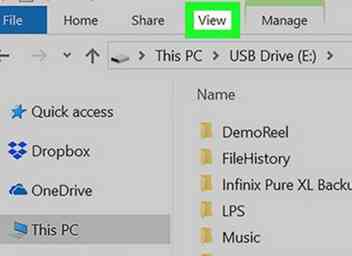 6 Clique le Vue languette. C'est dans la partie supérieure gauche de la fenêtre du lecteur flash. Pour ce faire, une barre de menus apparaît en haut de la fenêtre Explorateur de fichiers.
6 Clique le Vue languette. C'est dans la partie supérieure gauche de la fenêtre du lecteur flash. Pour ce faire, une barre de menus apparaît en haut de la fenêtre Explorateur de fichiers. -
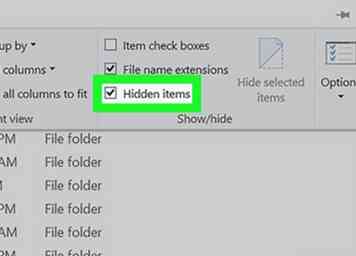 7 Cochez la case "Objets cachés". Cliquez sur la case à gauche de l'option "Objets cachés" dans la section "Afficher / masquer" de la barre de menus. Ce faisant, vous allez cocher la case "Objets cachés" et forcer l'affichage des fichiers cachés sur votre clé USB.
7 Cochez la case "Objets cachés". Cliquez sur la case à gauche de l'option "Objets cachés" dans la section "Afficher / masquer" de la barre de menus. Ce faisant, vous allez cocher la case "Objets cachés" et forcer l'affichage des fichiers cachés sur votre clé USB. - Si la case "Objets cachés" est déjà cochée, votre clé USB affiche actuellement des fichiers cachés.
- Les fichiers cachés sont généralement plus faibles et plus transparents que les fichiers ordinaires.
-
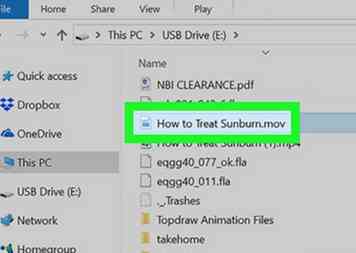 8 Double-cliquez sur le fichier caché que vous souhaitez ouvrir. Cela ouvrira le fichier, vous permettant de voir son contenu.
8 Double-cliquez sur le fichier caché que vous souhaitez ouvrir. Cela ouvrira le fichier, vous permettant de voir son contenu. - Si le fichier que vous essayez d'ouvrir est un fichier système, vous ne pourrez peut-être pas terminer le processus d'ouverture.
Méthode deux sur deux:
Sur mac
- 1 Branchez votre clé USB sur votre ordinateur. Insérez le lecteur USB dans l'une des fentes minces et rectangulaires du boîtier de votre ordinateur.
- Si vous utilisez un iMac, vous pouvez trouver les ports USB sur le côté de votre clavier ou à l'arrière de l'écran de l'iMac.
- Tous les Mac ne disposent pas de ports USB. Si vous utilisez un Mac plus récent sans port USB, vous devrez acheter un adaptateur USB vers USB-C.
-
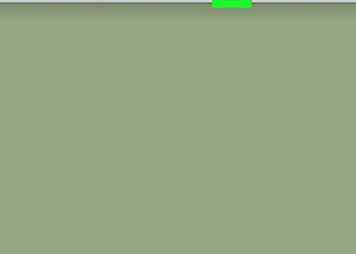 2 Cliquez sur Aller. Cet élément de menu se trouve dans la partie supérieure gauche de l'écran de votre Mac. Un menu déroulant apparaîtra.
2 Cliquez sur Aller. Cet élément de menu se trouve dans la partie supérieure gauche de l'écran de votre Mac. Un menu déroulant apparaîtra. - Si vous ne voyez pas Aller, cliquez d'abord sur votre bureau ou ouvrez le Finder (l'application bleue du visage dans le Dock de votre Mac).
-
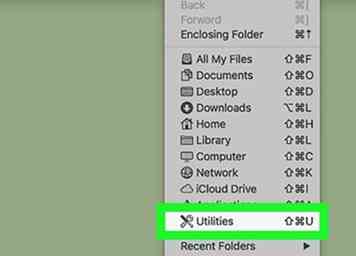 3 Cliquez sur Utilitaires. Cette option devrait être près du bas de la Aller menu déroulant.
3 Cliquez sur Utilitaires. Cette option devrait être près du bas de la Aller menu déroulant. -
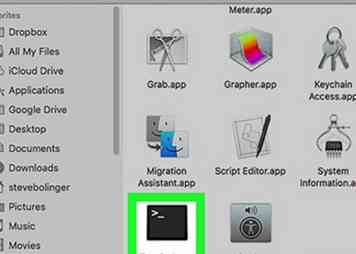 4 Double-cliquez
4 Double-cliquez  Terminal. Vous devrez peut-être faire défiler le dossier Utilitaires pour le trouver.
Terminal. Vous devrez peut-être faire défiler le dossier Utilitaires pour le trouver. -
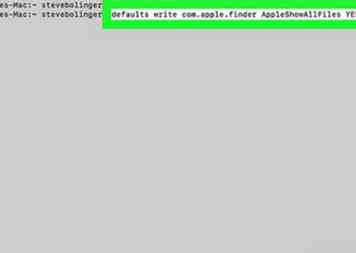 5 Entrez la commande "Afficher les éléments cachés". Type les valeurs par défaut écrivent com.apple.finder AppleShowAllFiles YES dans Terminal, puis appuyez sur la ⏎ Revenir clé.
5 Entrez la commande "Afficher les éléments cachés". Type les valeurs par défaut écrivent com.apple.finder AppleShowAllFiles YES dans Terminal, puis appuyez sur la ⏎ Revenir clé. -
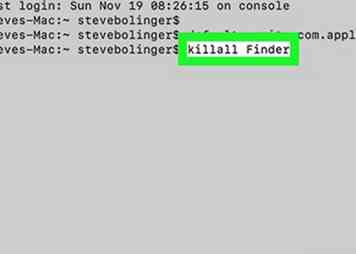 6 Fermez et rouvrez le Finder s'il est ouvert. Si votre programme Finder est ouvert, fermez-le et rouvrez-le pour le rafraîchir.
6 Fermez et rouvrez le Finder s'il est ouvert. Si votre programme Finder est ouvert, fermez-le et rouvrez-le pour le rafraîchir. - Vous pouvez également entrer killall Finder dans Terminal pour effectuer automatiquement cette étape.
-
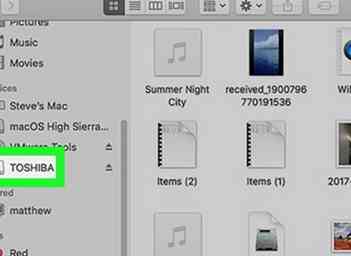 7 Cliquez sur le nom de votre clé USB. Il sera dans le coin inférieur gauche de la fenêtre du Finder. Cela ouvre le contenu du lecteur USB, y compris les fichiers et dossiers cachés qui s'y trouvent.
7 Cliquez sur le nom de votre clé USB. Il sera dans le coin inférieur gauche de la fenêtre du Finder. Cela ouvre le contenu du lecteur USB, y compris les fichiers et dossiers cachés qui s'y trouvent. -
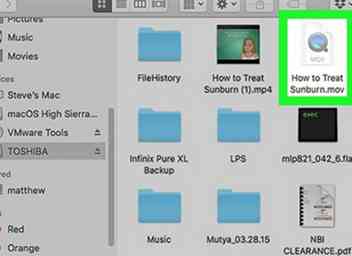 8 Double-cliquez sur un fichier ou un dossier masqué. Les éléments masqués ressemblent à des versions grisées de fichiers ou de dossiers normaux. double-cliquer sur un fichier ou un dossier caché l'ouvrira.
8 Double-cliquez sur un fichier ou un dossier masqué. Les éléments masqués ressemblent à des versions grisées de fichiers ou de dossiers normaux. double-cliquer sur un fichier ou un dossier caché l'ouvrira.
Facebook
Twitter
Google+
 Minotauromaquia
Minotauromaquia
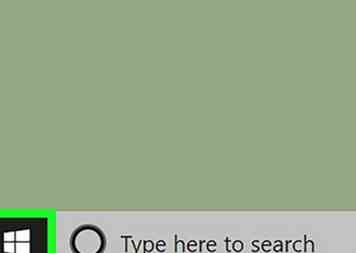 2 Open Start
2 Open Start  . Cliquez sur le logo Windows dans le coin inférieur gauche de l'écran.
. Cliquez sur le logo Windows dans le coin inférieur gauche de l'écran. 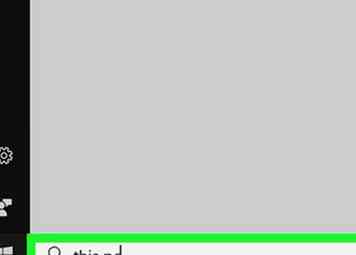 3 Tapez ce pc. Cela va chercher votre ordinateur pour le programme Ce PC.
3 Tapez ce pc. Cela va chercher votre ordinateur pour le programme Ce PC. 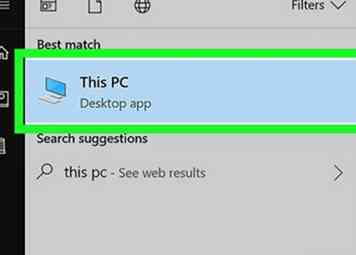 4 Cliquez sur
4 Cliquez sur 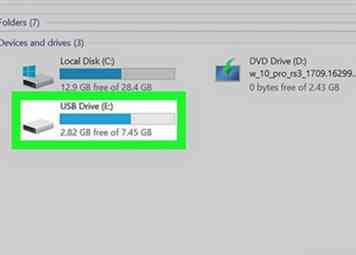 5 Ouvrez votre lecteur flash. Trouvez le nom de votre lecteur flash sous le titre "Périphériques et lecteurs" au milieu de la page, puis double-cliquez dessus.
5 Ouvrez votre lecteur flash. Trouvez le nom de votre lecteur flash sous le titre "Périphériques et lecteurs" au milieu de la page, puis double-cliquez dessus. 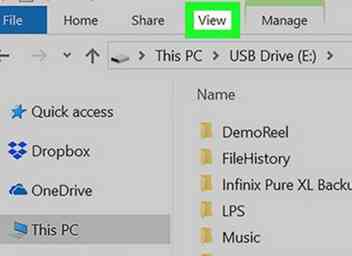 6 Clique le
6 Clique le 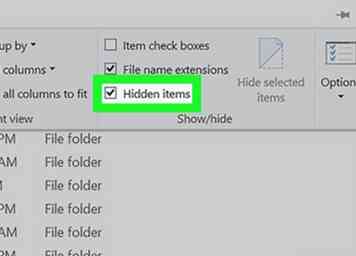 7 Cochez la case "Objets cachés". Cliquez sur la case à gauche de l'option "Objets cachés" dans la section "Afficher / masquer" de la barre de menus. Ce faisant, vous allez cocher la case "Objets cachés" et forcer l'affichage des fichiers cachés sur votre clé USB.
7 Cochez la case "Objets cachés". Cliquez sur la case à gauche de l'option "Objets cachés" dans la section "Afficher / masquer" de la barre de menus. Ce faisant, vous allez cocher la case "Objets cachés" et forcer l'affichage des fichiers cachés sur votre clé USB. 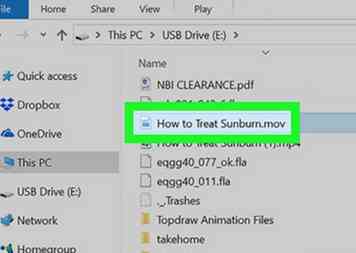 8 Double-cliquez sur le fichier caché que vous souhaitez ouvrir. Cela ouvrira le fichier, vous permettant de voir son contenu.
8 Double-cliquez sur le fichier caché que vous souhaitez ouvrir. Cela ouvrira le fichier, vous permettant de voir son contenu. 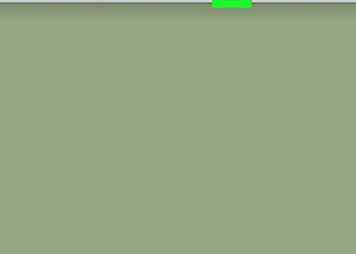 2 Cliquez sur
2 Cliquez sur 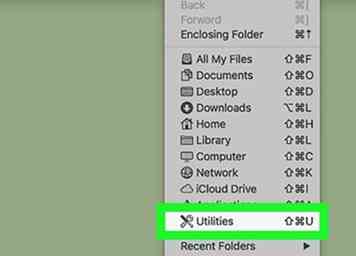 3 Cliquez sur
3 Cliquez sur 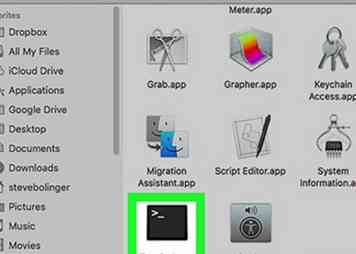 4 Double-cliquez
4 Double-cliquez  Terminal. Vous devrez peut-être faire défiler le dossier Utilitaires pour le trouver.
Terminal. Vous devrez peut-être faire défiler le dossier Utilitaires pour le trouver. 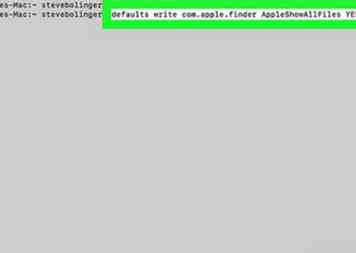 5 Entrez la commande "Afficher les éléments cachés". Type les valeurs par défaut écrivent com.apple.finder AppleShowAllFiles YES dans Terminal, puis appuyez sur la
5 Entrez la commande "Afficher les éléments cachés". Type les valeurs par défaut écrivent com.apple.finder AppleShowAllFiles YES dans Terminal, puis appuyez sur la 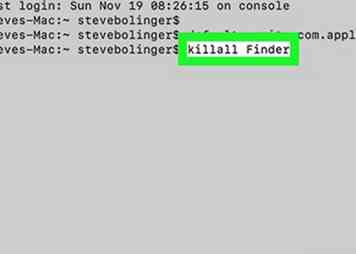 6 Fermez et rouvrez le Finder s'il est ouvert. Si votre programme Finder est ouvert, fermez-le et rouvrez-le pour le rafraîchir.
6 Fermez et rouvrez le Finder s'il est ouvert. Si votre programme Finder est ouvert, fermez-le et rouvrez-le pour le rafraîchir. 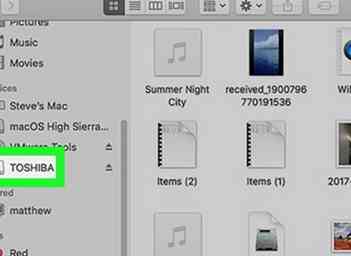 7 Cliquez sur le nom de votre clé USB. Il sera dans le coin inférieur gauche de la fenêtre du Finder. Cela ouvre le contenu du lecteur USB, y compris les fichiers et dossiers cachés qui s'y trouvent.
7 Cliquez sur le nom de votre clé USB. Il sera dans le coin inférieur gauche de la fenêtre du Finder. Cela ouvre le contenu du lecteur USB, y compris les fichiers et dossiers cachés qui s'y trouvent. 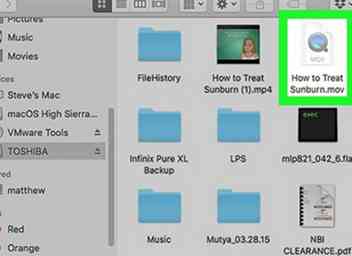 8 Double-cliquez sur un fichier ou un dossier masqué. Les éléments masqués ressemblent à des versions grisées de fichiers ou de dossiers normaux. double-cliquer sur un fichier ou un dossier caché l'ouvrira.
8 Double-cliquez sur un fichier ou un dossier masqué. Les éléments masqués ressemblent à des versions grisées de fichiers ou de dossiers normaux. double-cliquer sur un fichier ou un dossier caché l'ouvrira.